
navicat ツールを開いて mysql サービスに接続し、データベースを開くことを選択します。ここでは、デモンストレーション用にテスト データベースが選択され、ユーザー テーブルとユーザー テーブルの外部キーが選択されています。学校のテーブルが選択されています。 t_user テーブルを選択し、「テーブルの設計」をクリックします。
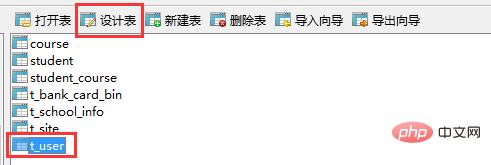
設計テーブル ページでは、デフォルトはフィールド ページです。ここでテーブルのフィールド コンテンツを編集できます。外部キー オプションを選択します。
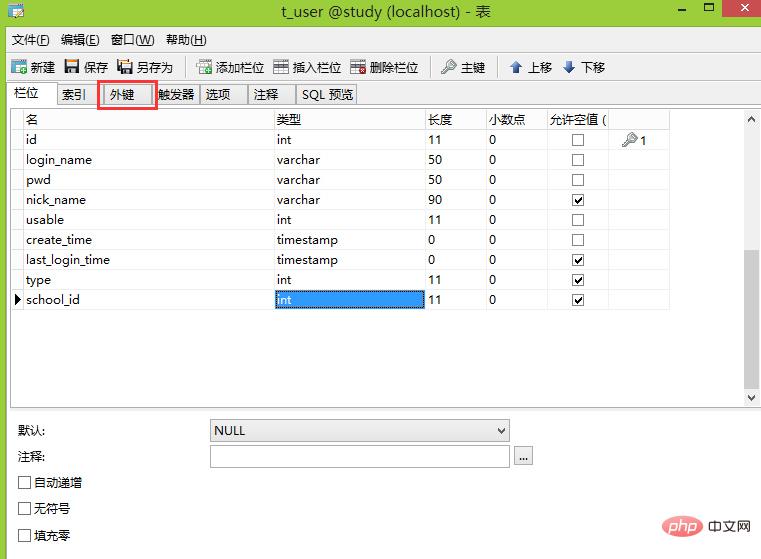
関連する推奨事項: 「Navicat for mysql グラフィック チュートリアル 」
外部キー設定ページ、ボタンの 2 列目のフィールドを選択します右側では、最初の列を空白のままにすると、外部キー名が自動的に生成されます。名前付けを標準化する必要がある場合は、カスタマイズできます。
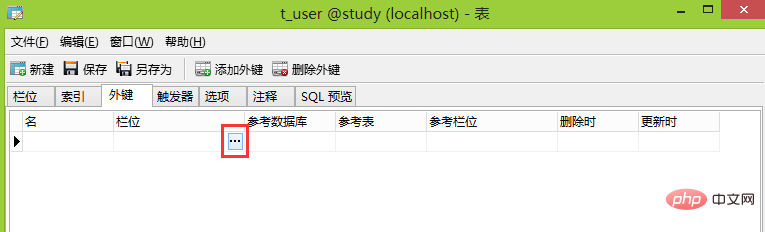
表示されるフィールド ドロップダウン リストで、外部キーを追加するフィールドを選択します。ここでは、学校のテーブルに外部キーを追加しています。なので、school_id を選択します。
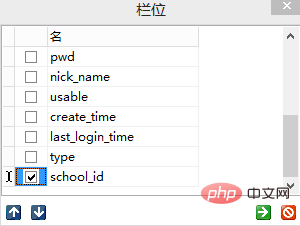
#次に、外部キーが指すテーブルである参照テーブルを選択します。参照データベースを選択する必要はありません。デフォルトは現在のデータベースです。参照テーブル選択学校テーブル t_school_info。
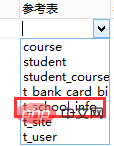
フィールドの選択を参照してください。2 つのテーブルは ID の関連付けによってバインドされているため、ここでは ID を選択するだけです。
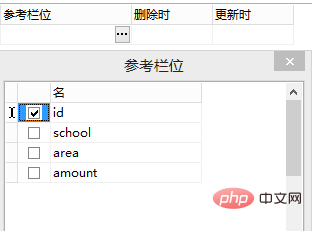
最後は削除時と更新時の制約ルールです。カスケード削除 CASCADE を選択すると、スクールテーブルのデータ削除によりユーザーデータもカスケード削除されます。 RESTRICT 制約メソッド。学校情報を削除する前に、まず学校に関連付けられているすべてのユーザーを削除する必要があります。
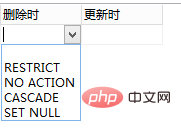
#上記の選択を完了した後、[保存] をクリックすると、外部キー制約が有効になります。表内のデータを編集して、その効果を確認できます。
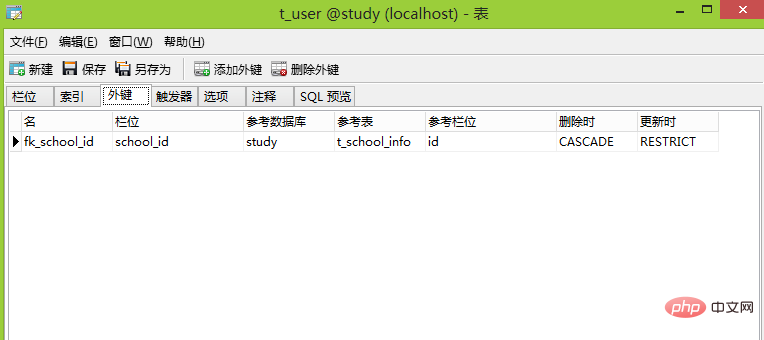
以上がnavicat で制約を追加する方法の詳細内容です。詳細については、PHP 中国語 Web サイトの他の関連記事を参照してください。